WhatsAp is niet meer weg te denken uit ons dagelijkse leven. We sturen elke dag talloze berichten via onze smartphones. WhatsAppen kan tegenwoordig ook op je desktop en dat werkt een stuk makkelijker dan je zou denken. Het werkt bijna hetzelfde als op je mobiel, maar er zijn wat verschillen. Wij vertellen je alles wat je moet weten over Whatapp op je pc.
Gekoppeld aan je smartphone
Als je wil WhatsAppen via je pc kun je kiezen voor twee manieren. Je kunt via https://www.whatsapp.com/download/de software downloaden voor Windows of Mac of je kiest voor de webinterface van web.whatsapp.com waarbij je via je browser gaat appen. Bij elke manier moet je voordat je aan de slag kunt een koppeling maken tussen je telefoon en je pc.
Dit doe je door op je telefoon WhatsApp te openen en in het menu voor WhatsApp Web te kiezen. In de software of via web.whatsapp.com heb je als het goed is al een QR-code klaar staan die je nu kunt scannen. Als je de code gescand hebt, dan kun je meteen aan de slag met het sturen van berichten.
Je kunt voordat je de QR-code scant aan de rechterkant van je scherm nog even aanvinken dat je aangemeld wil blijven. Wel zo handig als je regelmatig wil gaan appen via je desktop. Als je de volgende dag dan je pc opstart en WhatsApp opent hoef je niet opnieuw te koppelen.
De voordelen van een toetsenbord
Eén van de voordelen van Whatsapp op je PC is dat je je toetsenbord kunt gebruiken. Daarnaast is je toetsenbord van je telefoon niet altijd even fijn om een lang bericht te versturen,hoe behendig je ook bent met je duimen. Een QWERTY-toetsenbord is soms gewoon fijner. Denk bijvoorbeeld aan speciale tekens, die op een smartphone vaak in een achterliggend menu verstopt zitten, waardoor je extra handelingen moet doen. Daarbij kun je als je via je PC aan de slag gaat, je berichten opmaken met dikgedrukte, schuingedrukte of onderstreepte tekst.
Emoji, stickers en alle andere dingen die de bericht compleet maken hoef je trouwens niet te missen, want die zijn gewoon te kiezen. Een bijkomend voordeel van WhatsApp op je pc is dat je niet steeds naar je mobiel hoeft te grijpen als je bijvoorbeeld aan het werk bent. Hierdoor valt het amper op dat je berichten zit te versturen via WhatsApp.
Een kleine waarschuwing wanneer je gaat WhatsAppen op je PC: Als je een bericht via je telefoon verstuurt, dan kun je op de enter knop drukken om naar de volgende regel te gaan. Je bericht wordt pas verzonden zodra je op de ‘stuur’-knop drukt. Op je computer werkt dit niet zo. Als je halverwege je bericht op Enter drukt, wordt deze gewoon verstuurd. Als je naar de volgende regel wil gaan druk je op Shift en Enter tegelijkertijd.
Makkelijk schakelen
Eén van de grootste voordelen van WhatsAppen op je desktop is dat je ontzettend makkelijk tussen gesprekken kunt schakelen. Als je op je telefoon aan de slag gaat met WhatsApp en tussendoor met een andere chat aan de slag wil gaan, moet je eerst uit je huidige gesprek gaan om een overzicht te krijgen van gesprekken met nieuwe berichten. Op je PC is dat net even anders.
In de interface van WhatsApp op je pc zie je namelijk aan de linkerkant al je gesprekken staan, terwijl je in het hoofdscherm je huidige gesprek kunt volgen. Zodra er een nieuw bericht in een ander gesprek binnen komt, kun je dat gesprek snel aanklikken om tussen gesprekken te wisselen. Het antwoorden op een bericht werkt op je PC ook net even anders dan op je mobiele telefoon.
Waar je in de mobiele weergave je bericht naar rechts swipet om erop te antwoorden, kun je dit via je PC doen door erop te klikken in de rechterbovenhoek. Een menu met wat opties opent zich vervolgens, waarin je kunt kiezen om onder andere het bericht te verwijderen of om erop te antwoorden. Dit werkt net iets omslachtiger dan op je mobiele telefoon.
Foto’s en video’s direct op je pc opslaan
Een ander voordeel van WhatsApp via je desktop is dat je direct toegang hebt tot alle bestanden op jouw pc. Dat betekent dat je een video of foto makkelijk kunt versturen vanuit je computer, maar het werkt natuurlijk ook andersom. Als je een bestand binnenkrijgt, kun je die ook direct op je pc opslaan. Alle bijlagen die je verstuurt en ontvangt komen bovendien ook op je mobiele telefoon voorbij. Wel zo handig!
Er zit hierbij wel een addertje onder het gras. WhatsApp web maakt namelijk altijd gebruik van je mobiele verbinding. Als je dus lekker de hele dag foto’s, video’s en dergelijke heen en weer aan het sturen bent, gaat dit mogelijk uit je databundel. Zorgt er dus altijd voor dat je mobiele telefoon in een Wifi-netwerk zit als je WhatsApp web gaat gebruiken.
Direct notificaties
Als je WhatsApp op je pc gaat gebruiken krijg je een net wat andere interface dan gebruikelijk. Dat geldt ook voor de notificaties. Deze zullen als je de software op je systeem hebt staan, als pop-ups voorbij komen. Dit kun je het beste vergelijken met de pop-up die je krijgt wanneer je een e-mail krijgt.
Je kunt dit in de WhatsApp software aan of uit zetten, net als het geluid van binnenkomende berichten. Als je de venster van WhatsApp op je desktop sluit, dan sluit het programma niet direct. Dit blijft op de achtergrond draaien en er zal een icoontje in de taakbalk staan. Als je daarop klikt kun je de software direct weer openen. Dit is anders bij WhatsApp web, want als je daar het venster sluit krijg je geen notificaties meer op je scherm. Een klein verschil.
Alles wat je moet weten over WhatsApp op je PC
WhatsAppen via je PC werkt dus bijna hetzelfde als op je smartphone. Er zijn een paar kleine dingen anders die de ene keer voor een voordeel zorgen, maar de andere keer voor een klein nadeel. WhatsAppen op je PC is vooral handig omdat je dan overal bij je berichten kunt, zonder de hele tijd je telefoon bij de hand te hebben. Gebruik jij WhatsApp al op je computer?
Populair Nieuws

Scoor nu voordelig een nieuwe gaming laptop met je vakantiegeld

JSAUX Starter Protection Kit voor Switch 2 Review - Essentieel of niet?

De beste trailers van week 24 op een rij
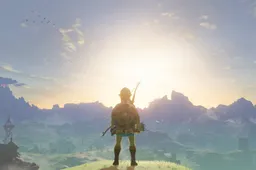
Column: De keuze tussen twee topgames mag gewoon persoonlijk zijn

Kun je je eigen camera en microfoon gebruiken met Switch 2 GameChat?

Dit zijn de beste 2026 games om nú al naar uit te kijken
Laatste Reacties
- Wel een gave handheld.
 darroox15-06-2025
darroox15-06-2025 - Gefeliciteerd winnaars, Ik doe mee , wat een fantastische prijs !!
 darroox15-06-2025
darroox15-06-2025 - Helaas heb ik mijn vakantiegeld al aan andere zaken besteed, misschien moet ik mijn baas aan zijn jasje trekken voor wat ondersteuning. Voorlopig zal ik mij dus nog even moeten redden met mijn huidige nintendo.wal02915-06-2025
- Gefeliciteerd winnaars, Doe graag mee aan deze wannahave winactie, leuk om mee te nemen op vakantie.wal02915-06-2025
- Omimisha zou ik graag spelen maar waarschijnlijk ben ik daar te slecht voor.
 darroox15-06-2025
darroox15-06-2025 - Ziet de game er mooier uit en is de framerate hoger ?
 darroox15-06-2025
darroox15-06-2025 - Fable, 007 en GTA zijn de drie games waar ik het meeste naar uitkijk. Misschien nog wat trailers kijken van Resident Evil tegen die tijdKrekatos15-06-2025
- Mooi overzicht! Bricks lijkt mij wel een tof iets om te kijken, ik voeg hem aan mijn lijst toeKrekatos15-06-2025
- Dat is weer een mooi vooruitzicht
 Riesbecute15-06-2025
Riesbecute15-06-2025 - Wat minder verassingen dan vorige week, maar we kunnen weer vooruit
 Riesbecute15-06-2025
Riesbecute15-06-2025